如何安装win10系统的office2016 win10系统的安装
时间:2017-07-04 来源:互联网 浏览量:
今天给大家带来如何安装win10系统的office2016,win10系统的安装,让您轻松解决问题。
我们都知道Office现在已经出到2016版了,而现在很多用户仍然在使用Office2003。要问Win10系统中最适合办公软件,那肯定是Office2016了。那么Win10系统下怎么安装Office2016呢?很多用户都不太清楚怎么安装,今天小编就来介绍一下Office2016安装的详细步骤。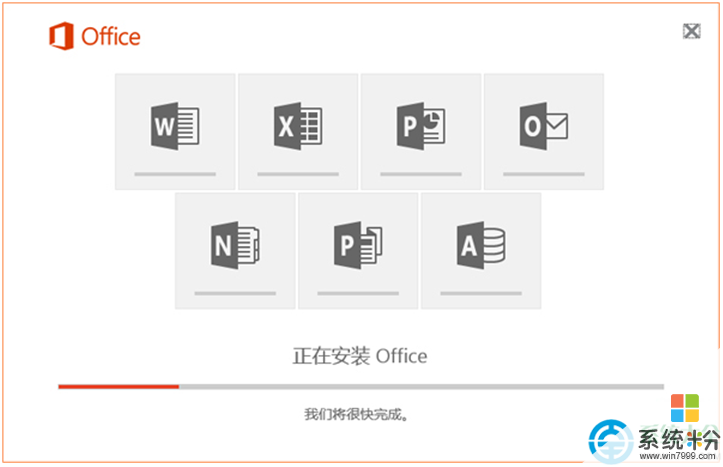
具体方法如下:
Office 2016安装错误率略高 即使错误,不要灰心,按照步骤重复操作几遍,总会安装成功。
第一步,安装之前的准备工作
1、检查C盘的剩余空间。Office 2016会自动安装在c盘,占用几个G的空间,如果c盘剩余不足10个G,要先删除一部分文件,否则可能因为空间不足安装失败。
2、查看自己的操作系统是多少位。Office 2016提供了64位和32位的安装程序,一定要确保安装的位数跟操作系统位数一致,不然一定会安装失败。
3、卸载之前的Office(如果有)。如果是新装的win10系统,那么系统不带有任何Office,可以跳过此步的卸载步骤,直接到第二步安装Office 2016。
卸载步骤(重要):
一、如果电脑安装了360,那么用360卸载一次。
二、打开控制面板—程序—卸载程序,找到 Microsoft Office相关的统统卸载。
三、分别删除 C:Program Files 和 C:Program Files (x86) 下的 带有Microsoft Office 的所有文件夹。
四、卸载Office相关的服务。
下载之后 右键 —>以管理员身份运行—>移除服务 —>本地机器在服务名中找一下有没有 带 Microsoft Office的服务 如果有点下一步—>完成。
五、用卸载工具再一次彻底清除:
下载解压 双击运行,出现命令行,等待它自动卸载,之后会自动退出。
六、重启计算机,至此,之前的Office卸载工作完成。
4、重启之后,再次确认,Office是不是真的完全卸载完成。
如何确认:
一、控制面板 —>程序 —>卸载程序 ,应该找不到了 Microsoft Office。
二、如果有360,软件管家,卸载程序中,应该找不到 了 Microsoft Office。
三、上述 C盘文件夹中 应该找不到 了 Microsoft Office。
四、上述 SRVINSTW.EXE 中 应该找不到 了 Microsoft Office。
如果还存在 Microsoft Office 重复 卸载步骤 直到它不存在为止。
第二步,安装Office 2016
将下载好的 Office 2016 iso镜像文件解压。
解压之后,不要运行setup.exe,而是进入 Office文件夹 以管理员权限运行 setup64.exe(如果系统是64位),然后就是等待安装完成,如果安装顺利,最终会出现安装成功。如果中途报错,那么就是安装失败,出现错误代码,那么就要安照步骤重新安装。
第三步,激活Office 2016
进入到这一步,意味着成功了99%。
先打开 Word 会提示没有激活。
下载激活工具KMS
运行之前最好先把360等工具关掉 ,不然这个激活程序很可能被360认为是病毒杀掉,也可以不关,但要一直允许他运行。
运行 KMSELDI.exe 会听到一段声音,然后点击那个手指按钮 退出。
至此 Office 2016 激活完成。
再次打开 Word 可以看到Office 2016已激活。
最后,删除这些工具,或保存起来为了以后再次安装使用。
关于Win10系统下安装Office2016的步骤就为大家介绍到这,Office2016的安装还是比较复杂的,如果遇到什么问题,就按照本文的方法重新操作一遍。就可以顺利安装好了, 一键重装系统。
以上就是如何安装win10系统的office2016,win10系统的安装教程,希望本文中能帮您解决问题。
相关教程
- ·Win10双系统如何安装?安装Win10保留原有系统方法
- ·装了win10如何把旧系统安装文件删掉 装了win10把旧系统安装文件删掉的方法
- ·U盘如何安装GhostWin10系统 U盘安装GhostWin10系统教程 U盘安装GhostWin10系统的方法
- ·如何安装win10系统 gvim安装配置win10的方法
- ·U盘(优盘)如何安装win10(Windows10)系统安装的方法
- ·windows如何安装pip?win10系统安装pip的操作方法!
- ·桌面文件放在d盘 Win10系统电脑怎么将所有桌面文件都保存到D盘
- ·管理员账户怎么登陆 Win10系统如何登录管理员账户
- ·电脑盖上后黑屏不能唤醒怎么办 win10黑屏睡眠后无法唤醒怎么办
- ·电脑上如何查看显卡配置 win10怎么查看电脑显卡配置
win10系统教程推荐
- 1 电脑快捷搜索键是哪个 win10搜索功能的快捷键是什么
- 2 win10系统老是卡死 win10电脑突然卡死怎么办
- 3 w10怎么进入bios界面快捷键 开机按什么键可以进入win10的bios
- 4电脑桌面图标变大怎么恢复正常 WIN10桌面图标突然变大了怎么办
- 5电脑简繁体转换快捷键 Win10自带输入法简繁体切换快捷键修改方法
- 6电脑怎么修复dns Win10 DNS设置异常怎么修复
- 7windows10激活wifi Win10如何连接wifi上网
- 8windows10儿童模式 Win10电脑的儿童模式设置步骤
- 9电脑定时开关机在哪里取消 win10怎么取消定时关机
- 10可以放在电脑桌面的备忘录 win10如何在桌面上放置备忘录
win10系统热门教程
- 1 Win10禁止远程控制的设置方法!
- 2 Win10 Edge浏览器怎么查看或删除历史浏览记录?
- 3 win10 sogouExe无法删除该怎么办?彻底删除sogouexe.exe的方法
- 4Win10系统Chkdsk磁盘修复工具新增命令!
- 5win10设置iis局域网无法访问怎么办【图文教程】
- 6win10玩游戏无法全屏该怎么办?
- 7WIN10下搜狗输入法CTRL+空格不能切换中英文解决方法
- 8Win10周年更新后WIN+L锁屏黑屏,正常锁屏或睡眠后密码输入无效的解决方法
- 9Win10怎么安装CAD2007?Win10安装AutoCAD2007成功运行的方法
- 10win10自带的截图工具快捷键 如何在win10设置截图工具的快捷键
最新win10教程
- 1 桌面文件放在d盘 Win10系统电脑怎么将所有桌面文件都保存到D盘
- 2 管理员账户怎么登陆 Win10系统如何登录管理员账户
- 3 电脑盖上后黑屏不能唤醒怎么办 win10黑屏睡眠后无法唤醒怎么办
- 4电脑上如何查看显卡配置 win10怎么查看电脑显卡配置
- 5电脑的网络在哪里打开 Win10网络发现设置在哪里
- 6怎么卸载电脑上的五笔输入法 Win10怎么关闭五笔输入法
- 7苹果笔记本做了win10系统,怎样恢复原系统 苹果电脑装了windows系统怎么办
- 8电脑快捷搜索键是哪个 win10搜索功能的快捷键是什么
- 9win10 锁屏 壁纸 win10锁屏壁纸设置技巧
- 10win10系统老是卡死 win10电脑突然卡死怎么办
